powerdesigner 创建业务通信图(例如订单业务)
来源:网络收集 点击: 时间:2024-03-11【导读】:
powerdesigner 业务通信图主要用于分析和表现业务元素之间的关联,流程、连接。这些业务元素包括,组织单元,人员,角色,站点,业务功能,进程,它们之间的连接关系可以用业务流来提现,那么如何创建业务通信图呢,来更好的表现业务逻辑,下面将详细介绍。工具/原料more电脑powedesigner 软件方法/步骤1/8分步阅读 2/8
2/8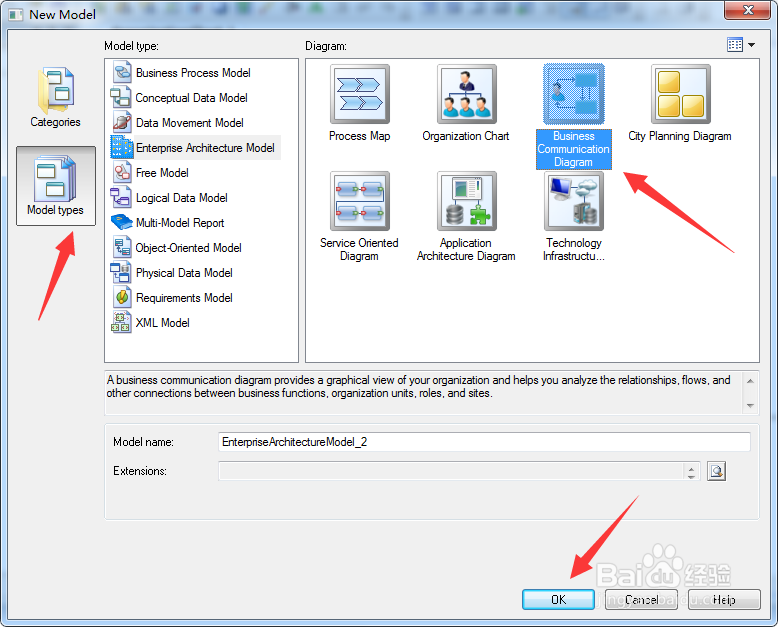 3/8
3/8 4/8
4/8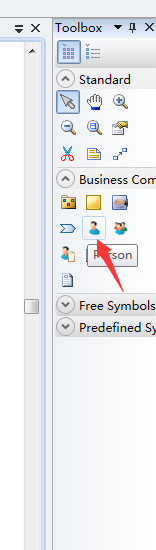 5/8然后在设计界面单击,出现人员元素,然后双击配置人员属性,如下图
5/8然后在设计界面单击,出现人员元素,然后双击配置人员属性,如下图
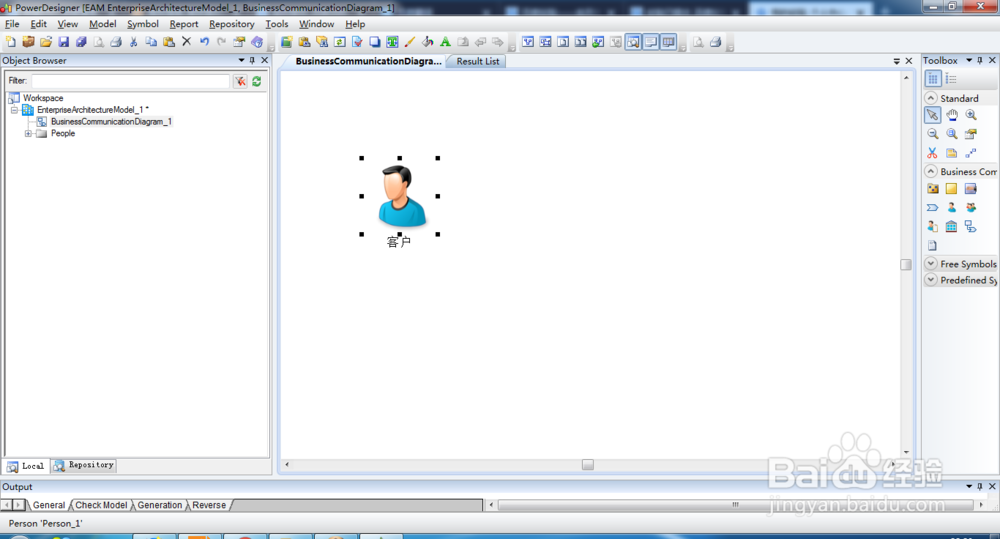 6/8
6/8 7/8
7/8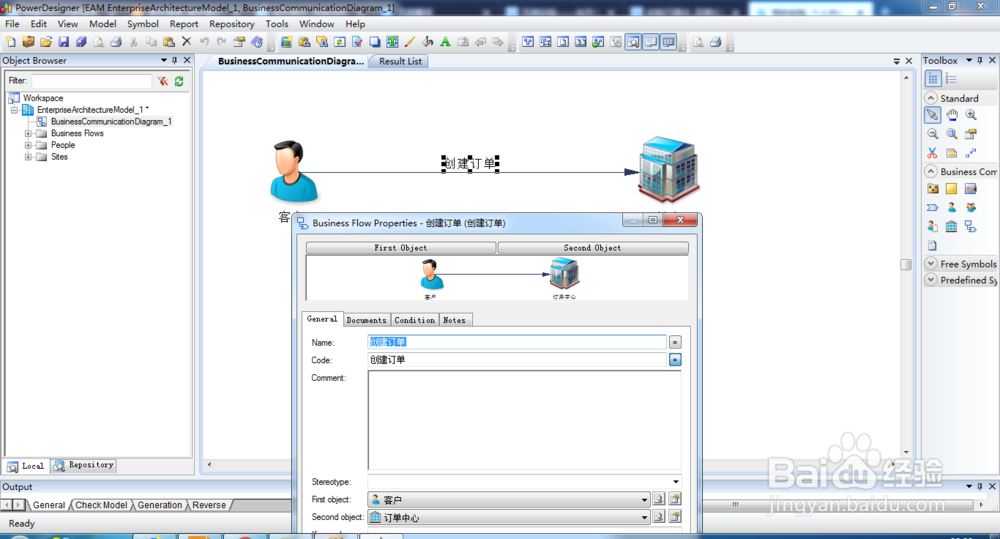 8/8
8/8 注意事项
注意事项
以创建用户,订单中心,配货中心的业务通信图为例
点击菜单栏【file】-【New Model】,打开模型选择窗口
 2/8
2/8然后选择【model types】-【Enterprise Architecture Model】-【Business Communication Diagram】,如下图所示
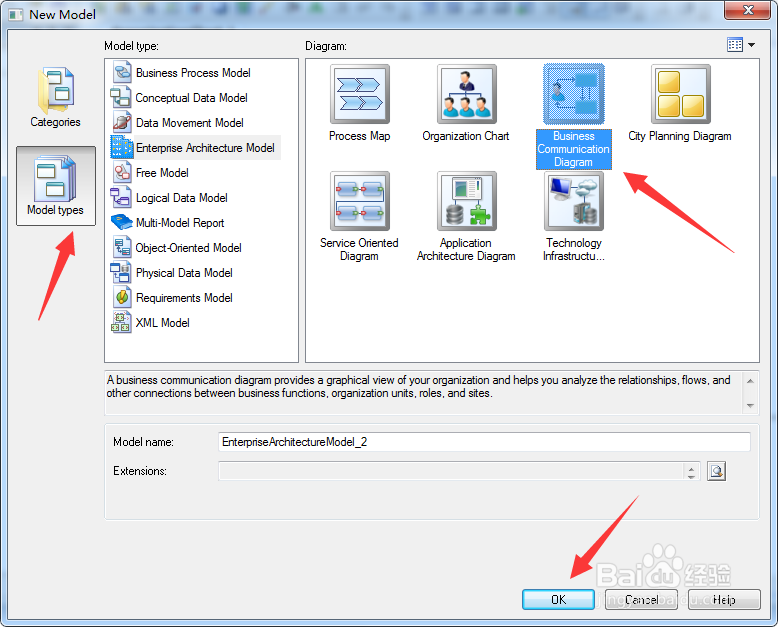 3/8
3/8点击【ok】,生成业务通信图设计文件,如下图所示
 4/8
4/8点击设计文件,展开设计界面,点击右侧工具栏,单击【person】人员图标,如下图所示
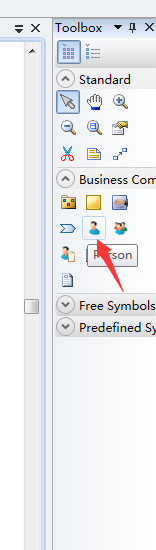 5/8然后在设计界面单击,出现人员元素,然后双击配置人员属性,如下图
5/8然后在设计界面单击,出现人员元素,然后双击配置人员属性,如下图
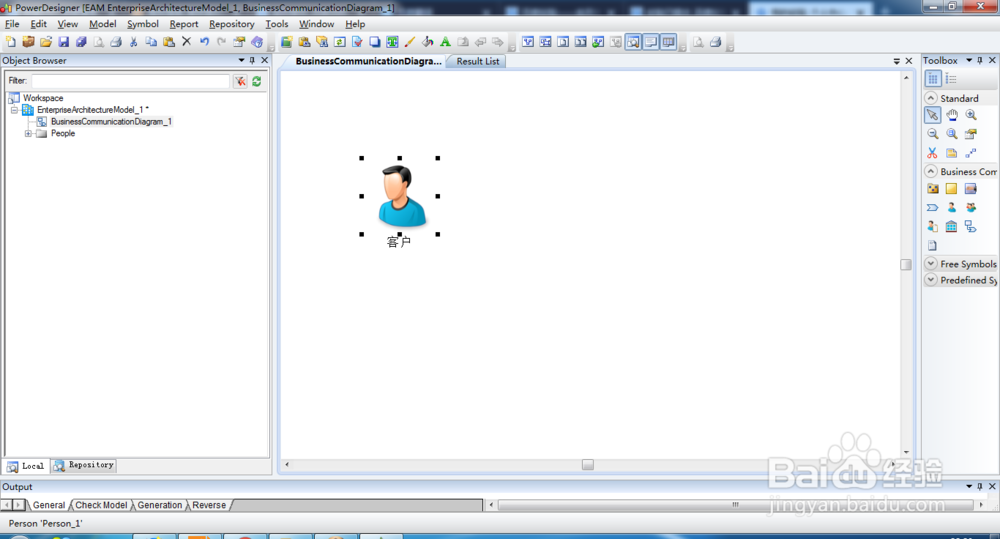 6/8
6/8然后添加【订单中心】节点,点击右侧工具栏【site】站点图标,然后在设计界面进行单击,然后双击鼠标左键进行设置订单中心的属性,如下图所示
 7/8
7/8添加【客户】- 【订单中心】的业务通信流程,点击右侧工具栏【business flow】业务流程图标,然后单击【客户】,拖动鼠标到【订单中心】上,释放鼠标,如下图所示,然后设计关系属性
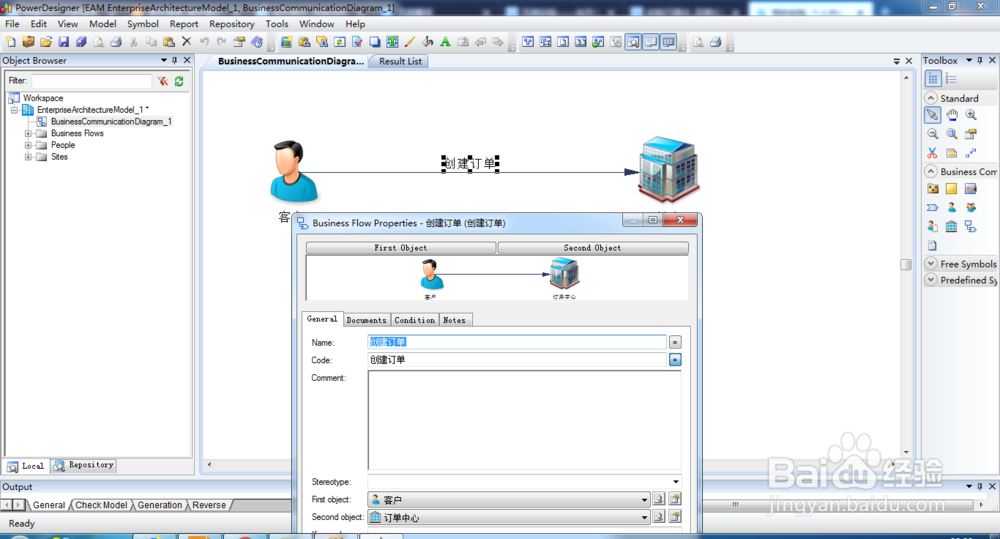 8/8
8/8一次类推,然后添加【配货中心】,以及和其他元素的关联关系,最后效果如下图所示。希望能帮到你。
 注意事项
注意事项记得点赞奥
版权声明:
1、本文系转载,版权归原作者所有,旨在传递信息,不代表看本站的观点和立场。
2、本站仅提供信息发布平台,不承担相关法律责任。
3、若侵犯您的版权或隐私,请联系本站管理员删除。
4、文章链接:http://www.1haoku.cn/art_318459.html
上一篇:百度网盘分享的文件如何撤回
下一篇:番茄小说怎么开启后台悬浮窗播放
 订阅
订阅